现在,很多winxp系统用户都会使用qq应用与朋友聊天,不过他们表示qq桌面已经不足以满足自己追求美的心了。今天,就让系统城小编来告诉大家如何设置酷炫化qq背景。有需要的用户们,都可以一起看看!
具体如下:
1、首先,我们打开百度网页,进入到图片搜索,我们搜索一些唯美的图片,当然这是根据自己的爱好来设定的;
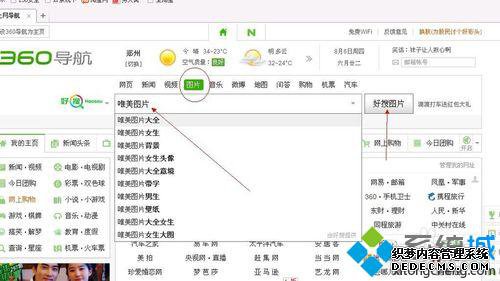
2、接着,我们选择我们喜欢的图片,点击鼠标右键,点击“把图片另存为”;
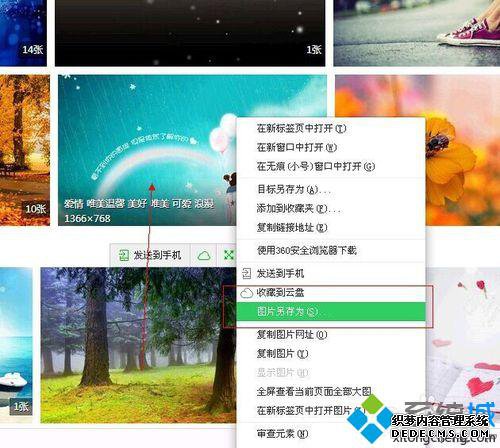
3、接下来出现了一个页面,我们把图片存入到“我的文档”里面,当然也可以存入到“桌面”,根据自己的习惯来;
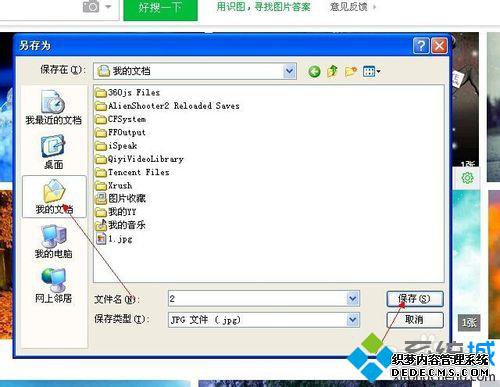
4、然后,我们看一下,这是我们进入到“更改外观”得到的背景画面,我们下面的列表完全没有任何的图像;

5、然后,我们就开始设置我们的酷炫桌面吧,首先我们点击“更改外观”页面下方的“自定义”点击进入,然后我们从“我的文档”里面找到我们要找的图片,点击打开;
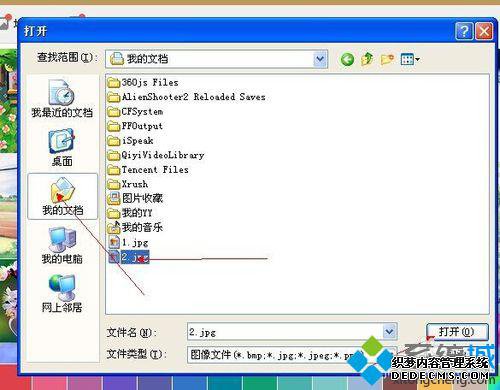
6、下面这张图就是我们进入到设置页面了,我们把我们喜欢的部分设置到列表上面,最后点击确定即可;

7、下面就是我们设置的背景了,当然这张图片看起来不显眼,是小编选择的图片颜色太过于轻了一些,你们只需要选择重的一些即可。
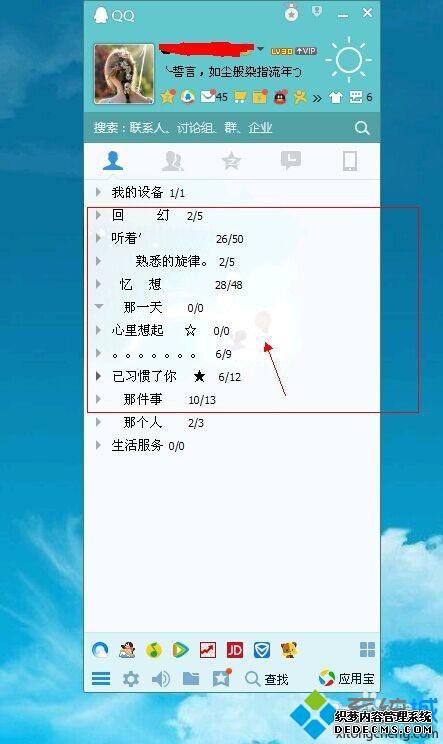
windowsxp系统下设置炫酷化qq背景的方法就为大家介绍到这里了。是不是非常简单呢?经常使用QQ应用的朋友们,如果有同样需求的话,不妨也动手操作看看!
------相关信息------



